Audacity 是一个免费的跨平台(包括Linux、Windows、Mac OS X)音频编辑器。你可以使用它来录音,播放,输入输出WAB、AIFF、Ogg Vorbis和MP3文件,并支持大部份常用的工具,如剪裁、贴上、混音、升/降音以及变音特效等功能。
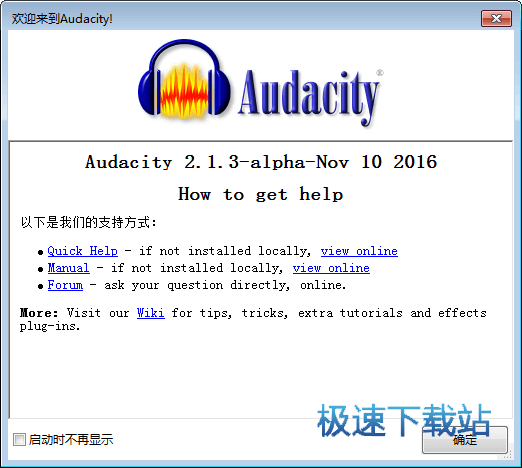
你可以剪切,复制和粘贴(带有无约束的取消),混合音轨,和给录音添加效果。它还有一个内置的封装编辑器,一个用户可自定义的声谱模版和实现音频分析功能的频率分析窗口。Audacity 让你轻松编辑音乐文件无负担,提供了理想的音乐文件功能自带的声音效果包括回声,更改节拍,减少噪音,而内建的剪辑、复制、混音与特效功能,更可满足一般的编辑需求。它还支持VST和LADSPA 插件效果。
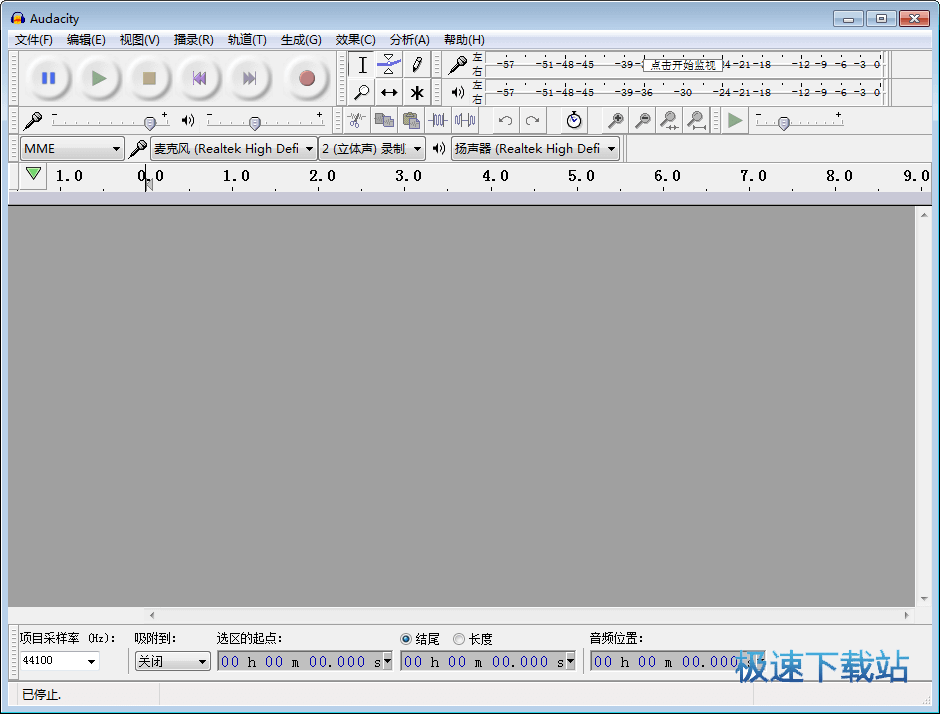
功能介绍
1.多语用户界面(切换时必须重新打开)
2.导入与导出 WAV、MP3、Ogg Vorbis或者其他的声音文件格式
3.支持MP4、MOV、WMA、M4A 、AC3档。
4.录音与放音
5.对声音做剪切、复制、粘贴(可撤消无限次数)
6.多音轨混音
7.数字效果与插件
8.波封编辑
9.杂音消除
10.支持多声道模式,采样率比较高可至96 kHz,每个取样点可以以24 bits表示
11.支持Nyquist编程语言,让您自行撰写效果器
12.对声音档进行切割
文件信息
文件大小:27908264 字节
文件说明:Audacity 2.3.2 Setup
文件版本:2.3.2.0
MD5:42B470BA618D0E89427DCBC590E9D5BE
SHA1:D2A03743EF5EAD8AFC111A99C1B9B9841C80D8E5
CRC32:C4B72DF3
Audacity安装教程
首先我们需要下载Audacity,下载解压后双击“audacity-win-2.3.0rc3.exe”出现安装界面:

选择安装时使用的语言。极速小编选择了简体中文;

进入Audacity的安装向导。安装向导建议在继续安装软件之前先关闭狄安娜哦中的其他应用程序;
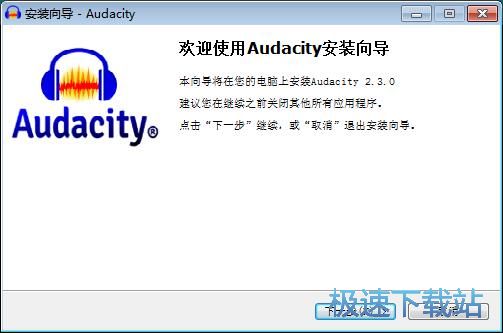
阅读软件的信息。阅读完成后点击下一步;
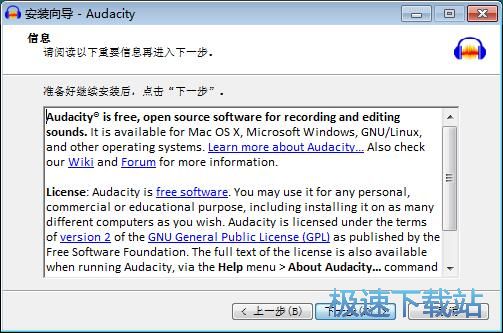
安装向导默认设置的软件安装路径为C:\Program Files\Audacity。安装本软件至少需要63.9MB的空闲磁盘空间。点击浏览可以打开文件夹浏览窗口,自定义选择软件安装路径;
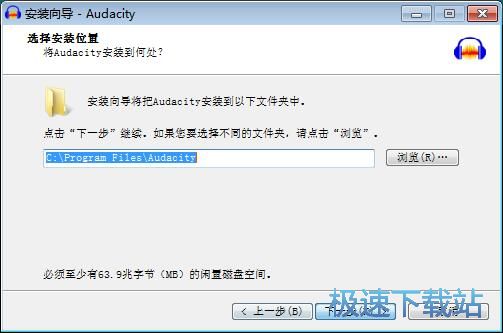
选择是否创建桌面快捷方式和重置偏好设置。如果不需要执行,可以不勾选选项;
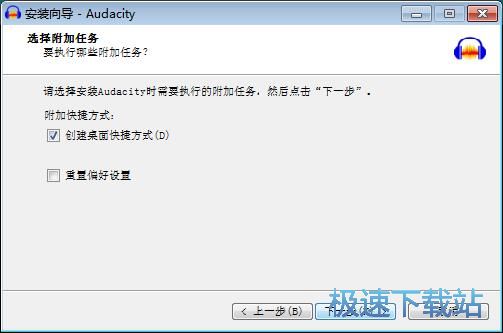
安装向导已经准备好可以开始将软件安装到电脑中了。确定安装信息正确之后点击安装就可以开始安装软件;
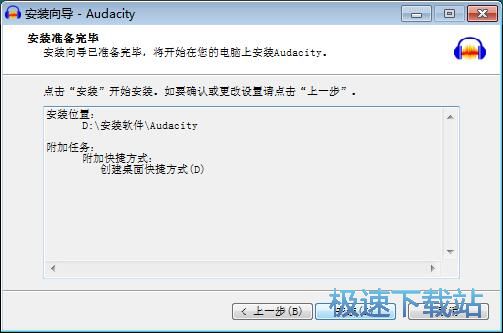
安装向导正在将软件安装到电脑中。安装软件需要一定的时间,请耐心等到软件安装完成;
Audacity使用教程
Audacity是一款好用的电脑音频编辑软件。使用本软件可以轻松对电脑本地的音频文件进行编辑,简单好用;

极速小编这一次就给大家演示一下怎么使用Audacity对电脑中的MP3音频进行剪切吧。点击软件主界面菜单栏中的文件,打开文件菜单。点击文件菜单中的打开,打开文件浏览窗口,选择MP3音频进行剪切

在文件浏览窗口中,根据MP3音频文件的存放路径,找到想要进行剪切的MP3音频文件。点击选中MP3音频之后,点击打开,就可以将选中的MP3音频导入到软件中;
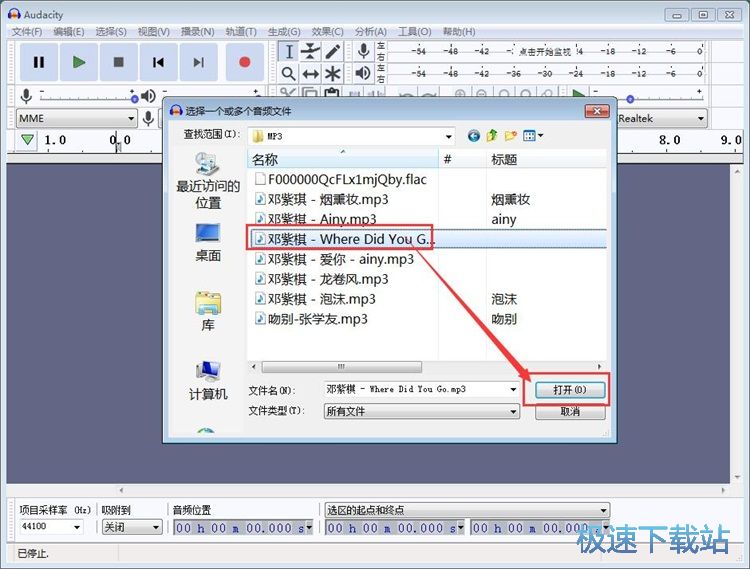
MP3音频成功导入到软件中。我们这时候就可以看到软件的主界面中看到我们选择导入的MP3音频文件的左右声道的音轨。接下来我们就可以开始对MP3音频进行剪切了;

使用软件剪切MP3音频的方法其实非常简单,用鼠标在软件的音轨界面上进行选择,就可以选中想要剪切的那部分MP3音频内容;

选中想要剪切的MP3音频内容之后,就可以点击软件主界面功能栏中的剪切,将选中的音轨部分剪切;

MP3音频文件剪切成功,这时候我们可以看到软件中的MP3音轨上的内容已经成功被剪切了一部分;

MP3音频剪切成功后,我们就可以将剪切后的MP3音频文件保存到电脑本地文件夹中。点击软件主界面顶部菜单栏中的文件,打开文件菜单。点击文件菜单中的导出,展开导出选项。我们可以选择音频的导出格式。极速小编选择了导出为MP3;
- 共 0 条评论,平均 0 分 我来说两句
- 人气英雄联盟下载官方下载
- 《英雄联盟》(简称LOL)是由美国拳头游戏(Riot Games)开发、中国大陆地区腾讯游戏代理运营的英雄对战MOBA... [立即下载]
- 好评WinRAR 5.71.1.0 官方版
- 想要将电脑上的文件拷贝到另一台电脑上,但是文件又太大,U盘装不下,又没有移动硬盘。今天极速小编给大家推... [立即下载]

